Logitec CD Ripper オンラインマニュアル
Android 編
トラック情報の編集
録音した後の音楽データも各トラックの情報を編集する事ができます。
①「曲情報編集モード」の「アルバムの選択」を参照して編集したいトラックのあるアルバムを選択し、アルバム内から編集するトラックの右横にあるメモ帳のアイコンをタップします。
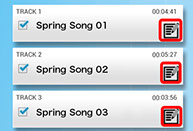
②トラック情報の編集画面が表示されます。ここでは、タイトル・アルバム名・アーティスト名・ジャンル・トラック番号・カバー写真を編集する事ができます。
それぞれの項目の右側にあるメモ帳のアイコンをタップして編集します。
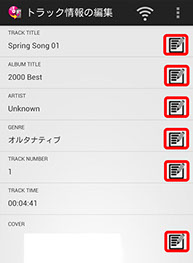
●「TRACK TITLE」を選択すると以下の画面が表示されます。曲名を入力し、「OK」をタップしてください。
●「ALBUM TITLE」を選択すると以下の画面が表示されます。
お好みのタイトルを入力し、「OK」をタップしてください。
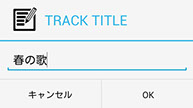
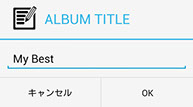
●「ARTIST」を選択すると以下の画面が表示されます。アーティスト名を入力し、「OK」をタップしてください。
●「GENRE」を選択すると以下の画面が表示されます。ジャンルを入力し、「OK」をタップしてください。
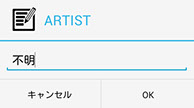
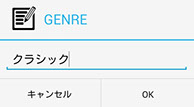
●「TRACK NUMBER」からは、録音するアルバム内での曲順を指定する事ができます。
●「COVER」を選択するとカバー画像を選択するアプリケーションの画面が表示されます。使用するアプリケーションを選択し、「常時」または「1回のみ」をタップし、カバー写真に使用する画像を選択してください。
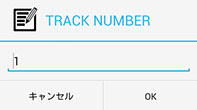
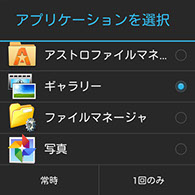
※編集中にAndroidの「戻る」ボタンを押すと編集した内容を破棄するかどうかを確認するメッセージが表示されます。「はい」または「いいえ」を押してください。
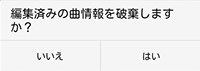
③編集が終わると右のように内容が反映されます。「曲情報の更新」をタップすると設定した内容がアルバムデータ内のトラックに上書きされます。
※一部の音楽アプリでは編集・削除後に、端末の再起動が必要な場合がございます。
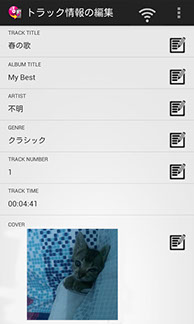
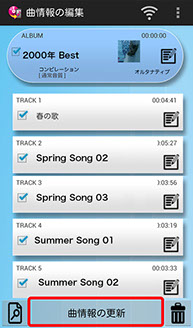
Copyright (C) 2016 Logitec INA Solutions Co., Ltd. All rights reserved